Word如何旋转表格和文字?Word同时旋转表格和文字的方法
更新日期:2023-09-24 06:16:00
来源:系统之家
手机扫码继续观看

Word如何旋转表格和文字?在我们平常Word文档编辑中,有时候会由于一些特殊情况,需要将文档中的表格及文字旋转一定的方法,那么应该如何操作呢?下面小编就为大家演示Word同时旋转表格和文字的方法,我们一起来看看吧。
具体操作如下:
1、我用的是word2010版,其他的也差不多,先随便插入一个表格,输入一些文字,包括表格外面也输入文字。

2、然后把需要旋转的内容全选,如果全部选择可以用ctrl加a全选,然后菜单栏插入,找到文本档。

3、点开文本档后下面有个绘制文本框,不要直接点选上面的。
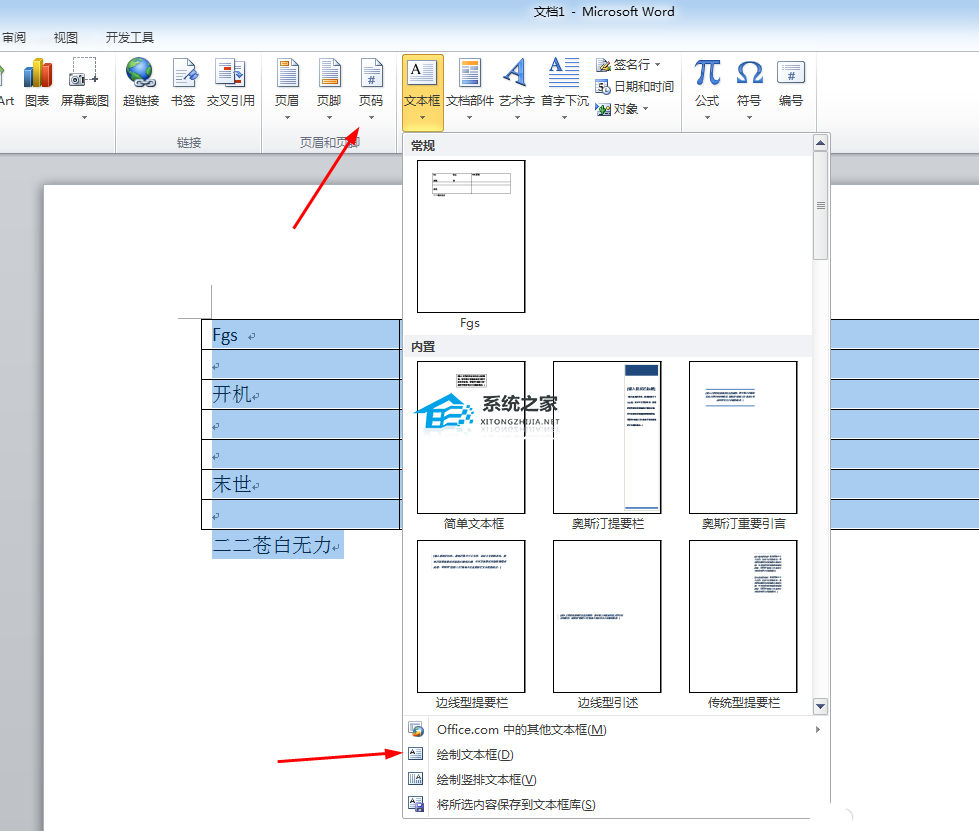
4、这时所选内容全部到了文本框里面,而且文本框属于选中状态,上面有个绿色的小圈。

5、把鼠标放在绿色小圈处,鼠标变成旋转的图标状态,可以顺时针或者逆时针拖拽,文本框就变了方向。

6、这时有些内容不能显示,可以点击下面中间的小圈,并拖拽到全部显示就可以。

7、如果觉得文本框的边框不好看,可以设置一下,这里让文本框在选定状态,右键,然后点击设置形状格式,再把填充和线条更改一下就可以了。
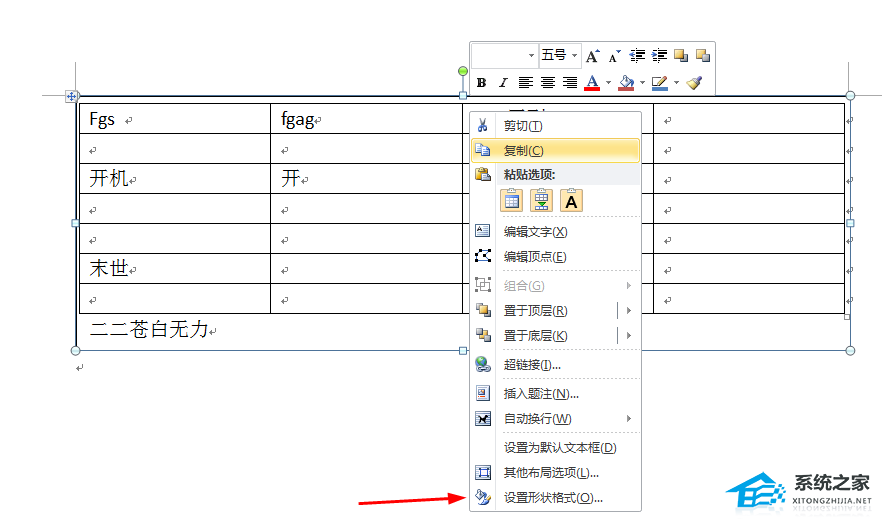

该文章是否有帮助到您?
常见问题
- monterey12.1正式版无法检测更新详情0次
- zui13更新计划详细介绍0次
- 优麒麟u盘安装详细教程0次
- 优麒麟和银河麒麟区别详细介绍0次
- monterey屏幕镜像使用教程0次
- monterey关闭sip教程0次
- 优麒麟操作系统详细评测0次
- monterey支持多设备互动吗详情0次
- 优麒麟中文设置教程0次
- monterey和bigsur区别详细介绍0次
系统下载排行
周
月
其他人正在下载
更多
安卓下载
更多
手机上观看
![]() 扫码手机上观看
扫码手机上观看
下一个:
U盘重装视频












